
X-Rite Color Checker Passport este un set de obiective de calibrare realizate într-o carcasă din plastic compactă. Se utilizează pentru a crea profile de cameră în anumite condiții de fotografiere. Profilurile sunt create utilizând software-ul furnizat sau utilizând utilitarul Adobe DNG Profile Editor de la Adobe Systems. Profilurile camerelor create în format DCP sunt salvate automat în dosarul camerei camerei Camera Raw și sunt disponibile pentru utilizare din aplicațiile Adobe Camera Raw și Lightroom.

În plus, în Lightroom, puteți crea un profil de cameră utilizând un plug-in special din X-Rite, care este instalat când instalați software-ul.
O să-ți spun în prima parte a articolului, cum să eliminați ținta pentru crearea corectă a unui profil de culoare, și să explice procesul de creare a unui profil utilizând software-ul furnizat.
Fotografiați țintă
Pentru a obține profilul corect pentru utilizare viitoare, mai întâi trebuie să eliminați corect țintă. Acest lucru nu este dificil, dar este important să urmați câteva recomandări simple.
- Înregistrările trebuie efectuate în format RAW, astfel încât să puteți converti fișierul RAW în format DNG
- Este de dorit să se aranjeze obiectivul perpendicular pe axa optică a lentilei mai aproape de centrul cadrului, pentru a evita distorsiunile de culoare datorate vignetare lentile (întunecare la marginile imaginii). Dacă fotografiați într-un studio, acesta este, în principiu, nu este atât de critică, deoarece fotografierea în studio se realizează de obicei pe sub acoperire la f / 8 - f / 11 deschidere. Dar, dacă te trage în naturale și lumină scăzută, o diafragmă a acoperi aceste valori nu vor întotdeauna, mai ales în cazul în care o parte nu este un trepied. ISO ridica nedorite, deoarece zgomotul poate denatura culoarea zarurilor, iar profilul va fi creat incorect.
- Este de dorit, dar nu este necesar, înainte de a seta ținta pentru a regla balansul de alb al camerei pe harta gri. Acest lucru va îmbunătăți în continuare precizia redării culorilor.
- Îndepărtați ținta cu valori diferite ale expunerii, astfel încât să puteți selecta cea mai corectă valoare. Dacă aveți o hartă gri, puteți ajusta valoarea expunerii în pasul anterior. Obiectivul trebuie să fie, în mod necesar, expus în mod obișnuit - fără decolări de zaruri individuale. Ambele supraexpunerea și subexpunerea vor duce la distorsiuni de culoare și, în consecință, vor crea un profil incorect de lucru.

Crearea unui profil al camerei
Instalați software-ul inclus cu pașaportul X-Rite Color Checker Passport pe computer. Apoi trebuie să convertiți fișierul RAW cu ținta eliminată, pe care ați ales să o creați, în formatul DNG. Puteți face acest lucru cu Adobe Camera Raw sau cu un convertor DNG special. care poate fi descărcat gratuit pe site-ul Adobe Systems.
Apoi, rulați pașaportul ColorChecker
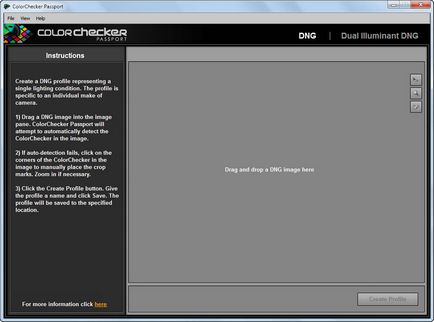
Glisați fișierul DNG în țintă în fereastra programului sau deschideți meniul File-Add Image
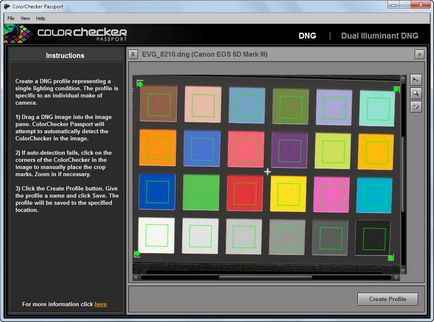
Programul însuși va găsi țintă în imagine și va plasa etichete pe matrițe. Dacă este necesar, poziția marcajelor poate fi corectată prin simpla tragere a marcatorilor de colț cu mouse-ul. Pentru a crea un profil, faceți clic pe butonul Creare profil.
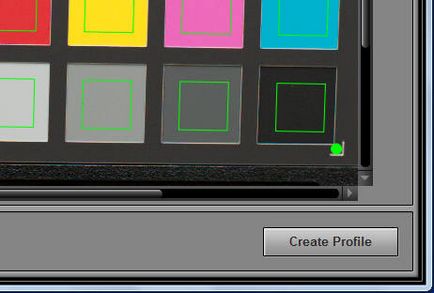
Utilizarea unui profil
Profilul camerei când se creează este plasat automat în dosarul de sistem cu alte profile de cameră pentru Adobe Camera Raw. Pentru ao utiliza, trebuie să deschideți imaginile în Camera Raw și să selectați profilul salvat în fila Calibrare cameră. Profilul se aplică acum imaginii.
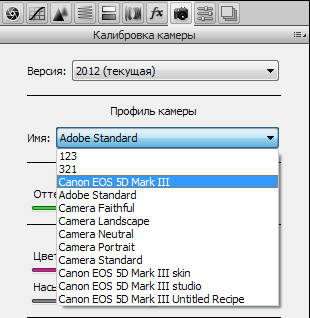
Dacă este necesar, dacă nu configurați pe balansul de alb carte de gri în aparatul foto, puteți face acest lucru în convertorul făcând clic pe câmpul de selecție pipetă pentru a seta balansul de alb în conformitate cu una dintre cele șase zaruri de jos în tonuri de gri a tabelului.
Eugene Kartashov salut
Ajutați-vă să înțelegeți vă rog.
Aici mi-am luat pașaportul pentru cartea de culoare.
Folosesc plicul astfel - fac o fotografie a subiectului, apoi verificatorul pe aceleași setări cu aceeași lumină.
apoi am transfera fotografia în format DNG, arunc acest fișier DNG în programul ColorChecker Passport, am creat un profil de cameră acolo. Deschideți fotografia în ACR, selectez profilul creat, chiar dacă nu ating niciun slider - ieșirea nu este fericită.
dar ele diferă de mine.
ce fac greșit?
Un punct foarte important, în opinia mea, este că nu există lumină. Ce fel de profil ar trebui să pun pe fila "calibrare cameră" în Camera RAW înainte de a converti țintă în format dng? Implicit există standardul Adobe, lăsați-l sau puneți, de exemplu, standardul Camera. Sau nu este important?
Spune-mi, am SpyderCheckr. Cum să facem acest lucru?
Vă mulțumesc, pentru mine un subiect foarte util, dar nu este clar „poate fi corectată prin glisarea pur și simplu colțul mânere mouse-ul Dacă este necesar, mărcile de poziție“ ca să vadă că nevoia este prezent?
Dacă ținta nu este luată la un unghi drept față de axa obiectivului, se întâmplă ca etichetele să se îndepărteze de la limitele zarurilor. Apoi trebuie să ajustați poziția marcatorilor, altfel profilul nu va fi creat corect sau programul va genera o eroare
După toate cele de mai sus, voi putea să aplic acest profil pentru orice fotografie cu diferite temperaturi de lumină pentru a calibra culorile drepte? Sau va trebui să o fac din nou dacă tipul de iluminare se schimbă?
vă mulțumesc. a cumparat doar Nikon 600D, si inca nu exista profile standard in Lightroom, lectia a fost foarte folositoare - si-a creat propria.
Vă mulțumim pentru sfatul dumneavoastră. În această privință, am o întrebare. Pentru un fotograf novice, cumpărarea unei astfel de ținte este costisitoare, este posibil să aflăm dacă există profile gata pentru camere care pot fi utilizate pentru conversie? Mulțumesc.
În Camera Raw, profilurile standard sunt disponibile în fila Calibrare cameră.
Am doar primele 6 profiluri din această filă (fără tipul camerei) și nu pot alege nimic (Camera RAW 6.4.1). În acest dosar (C: \ Documente și Setări \ Admin \ Aplicații \ Adobe \ CameraRaw \ CameraProfiles), numai fișierul Index.dat.
Bine. Acesta este profilul standard.
Articole similare
-
Utilizarea tehnologiilor Internet în procesul educațional modern
-
Utilizarea tehnologiilor Internet pentru dezvoltarea afacerilor
Trimiteți-le prietenilor: